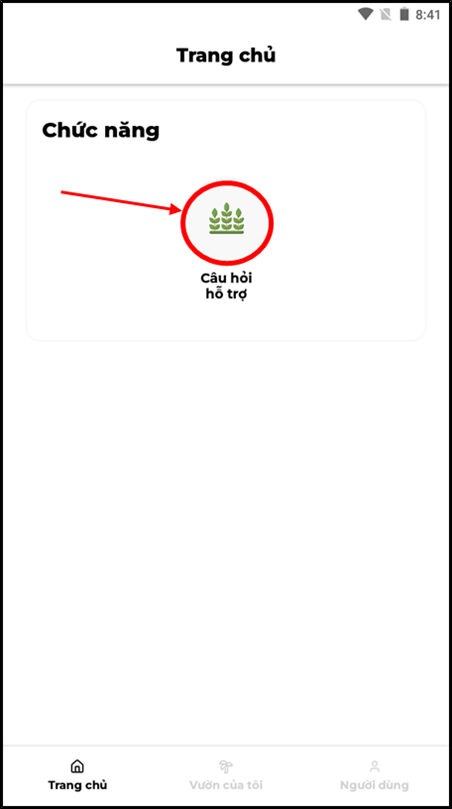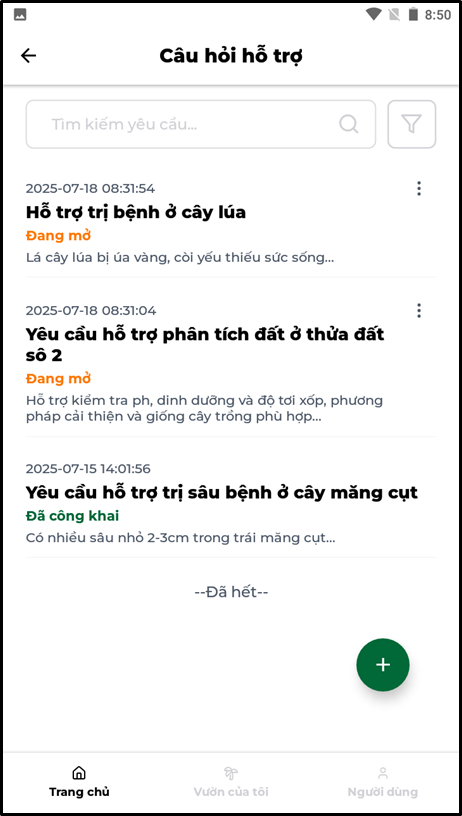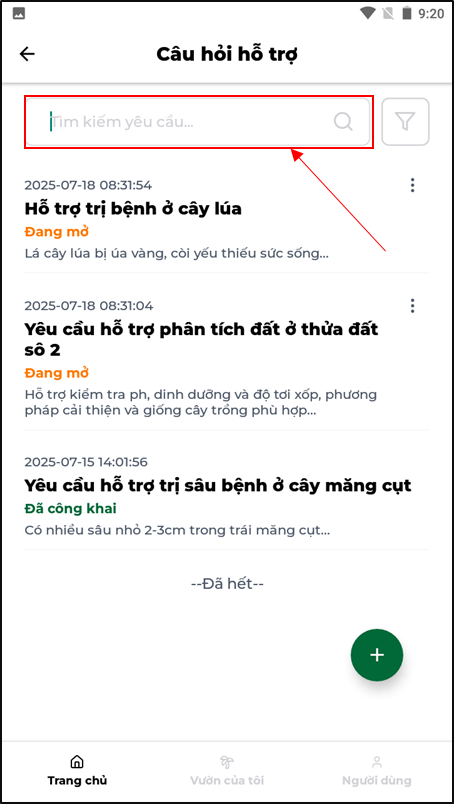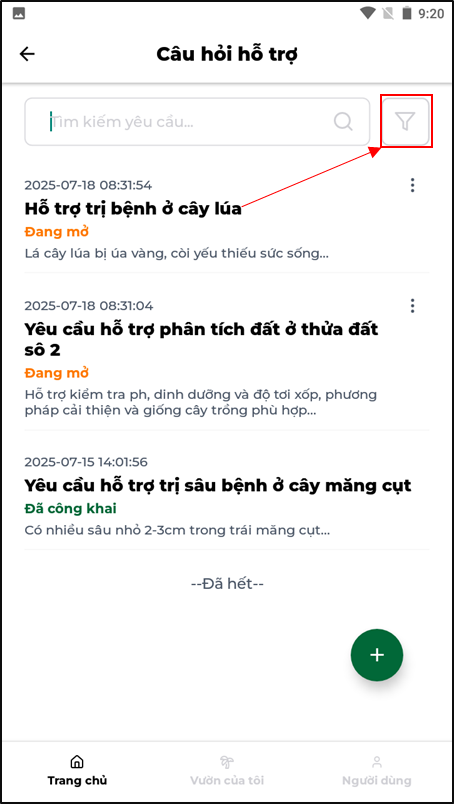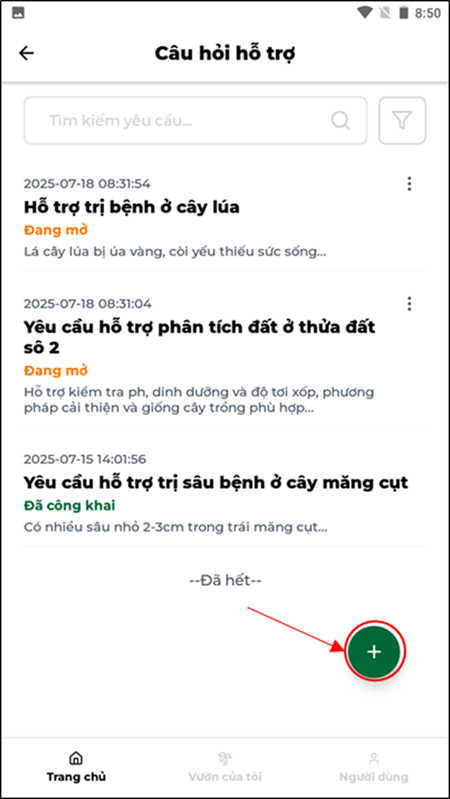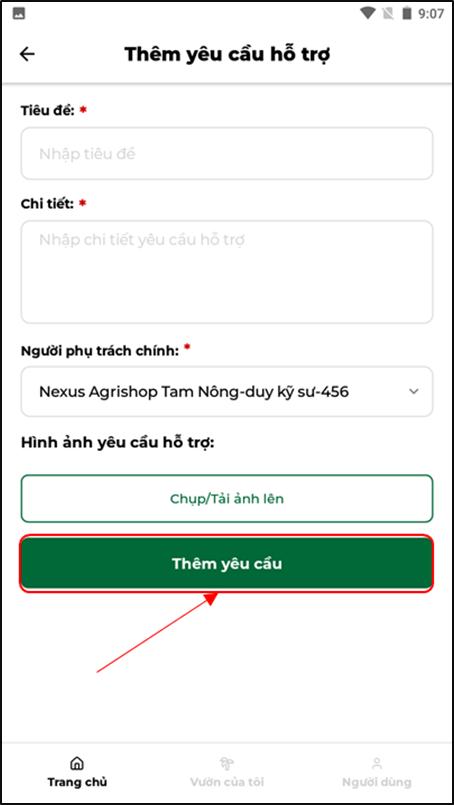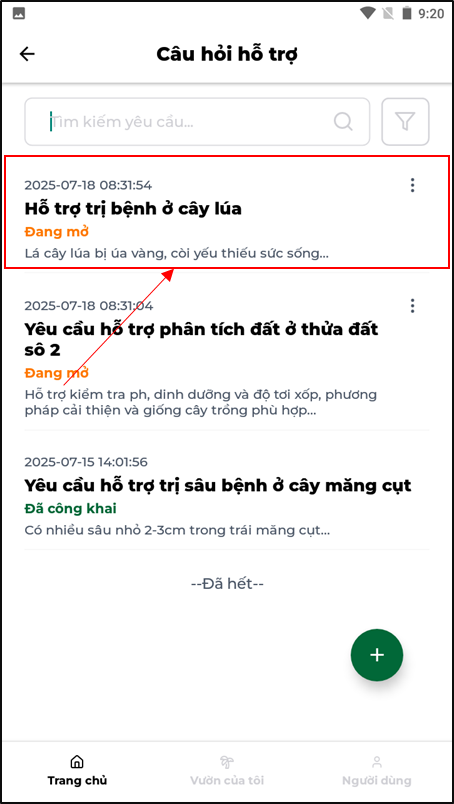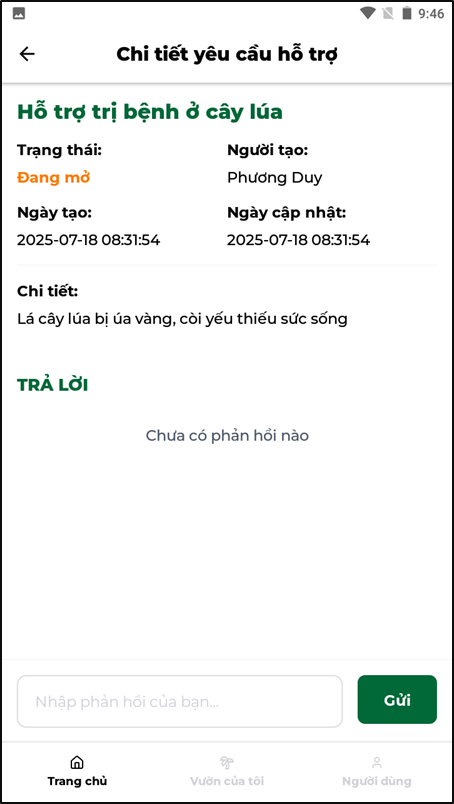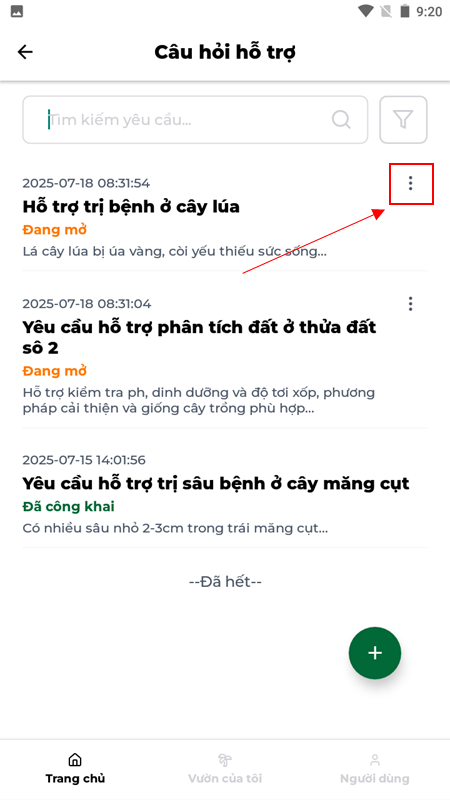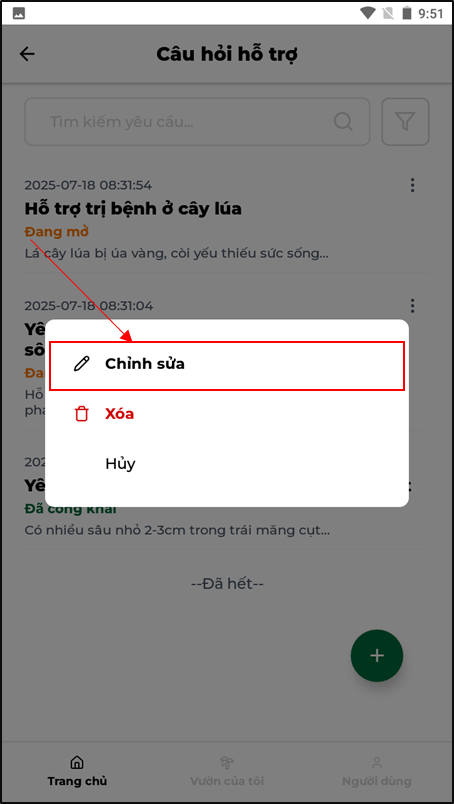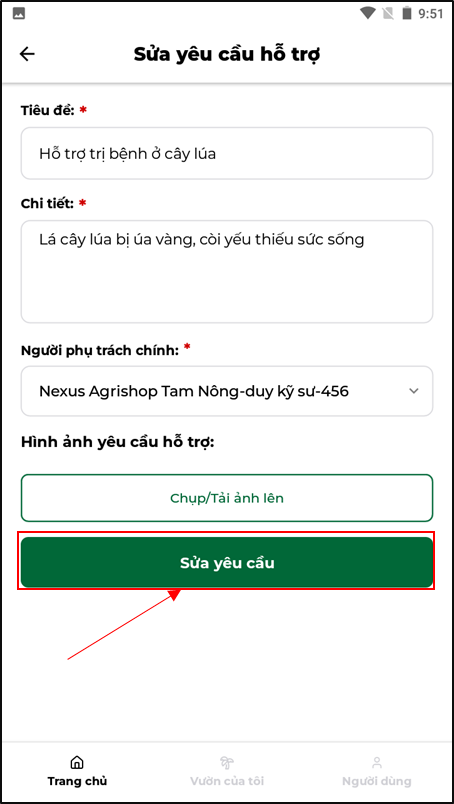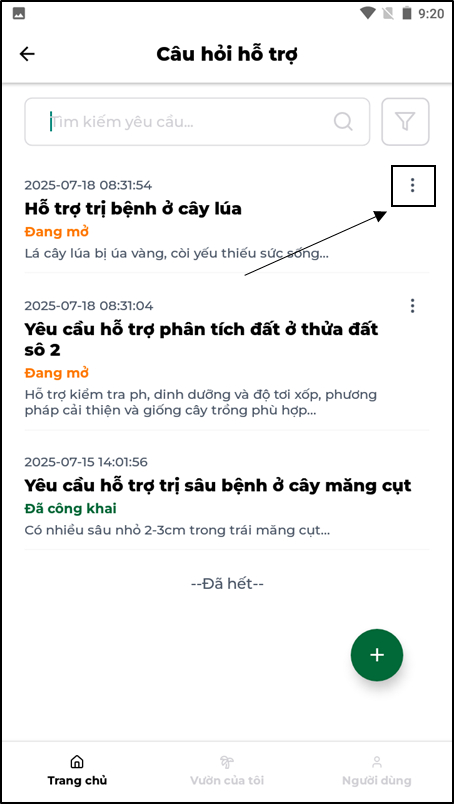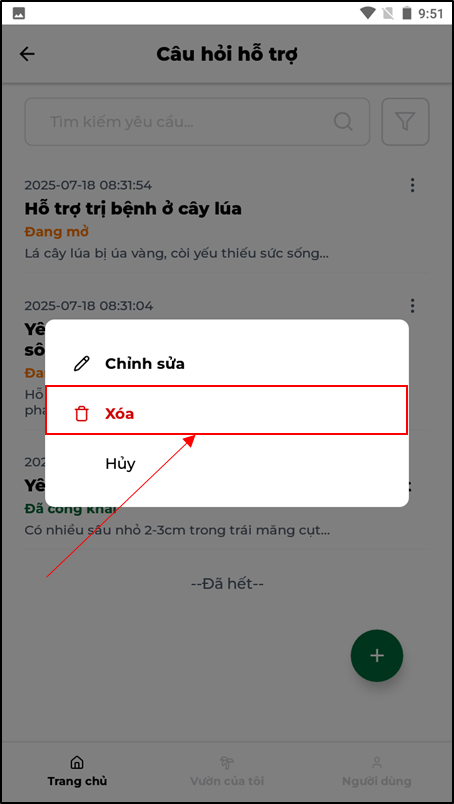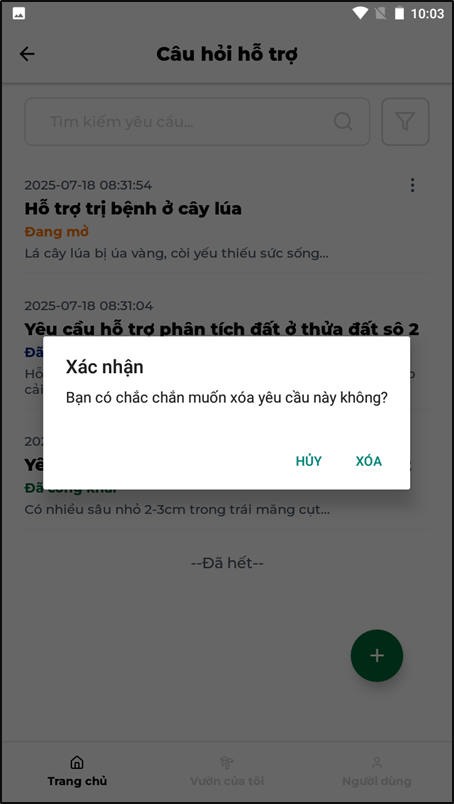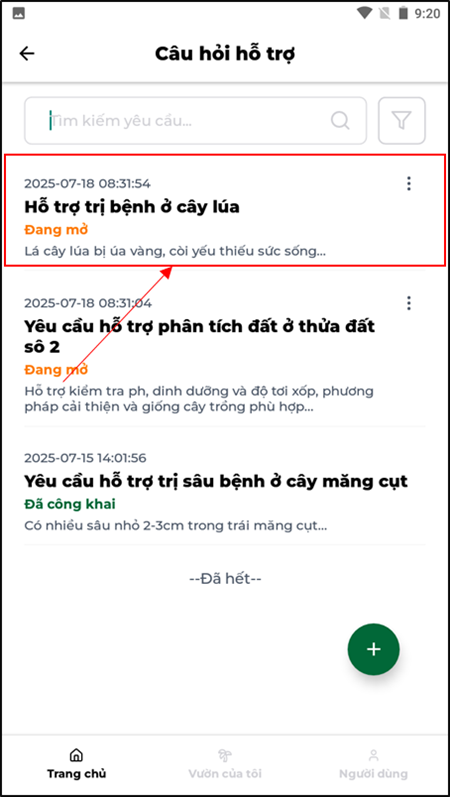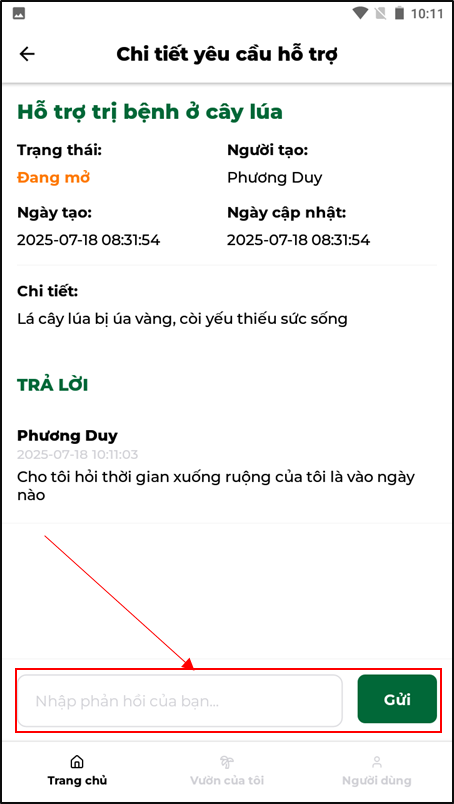Yêu cầu hỗ trợ
Chức năng Yêu cầu hỗ trợ dùng để gửi các yêu cầu hỗ trợ của nông dân cho kĩ sư phụ trách nông dân đó, nông dân có thể nhắn tin và nhận phản hồi của kĩ sư trong chi tiết yêu cầu hỗ trợ.
1. Truy cập yêu cầu hỗ trợ
- Tại trang chủ, nhấn vào chức năng yêu cầu hỗ trợ.
- Tại đây bạn có thể xem các yêu cầu hỗ trợ, tìm kiếm, lọc, cũng như thêm mới 1 yêu cầu hỗ trợ.
2. Tìm kiếm thông tin và bộ lọc
2.1 Tìm kiếm thông tin
- Tìm thanh tìm kiếm ở góc trên màn hình.
- Nhập nội dung cần tìm kiếm -> Nhấn icon  để tìm kiếm.
để tìm kiếm.
2.2 Bộ lọc
Bước 1: Nhấn vào icon bộ lọc  bên cạnh thanh tìm kiếm.
bên cạnh thanh tìm kiếm.
Bước 2: Chọn các trạng thái và chế độ muốn xem -> Bấm nút "Áp dụng".
- Hộp thoại lọc theo trạng thái yêu cầu xuất hiện.
- Chọn trạng thái và chế độ xem -> Nhấn nút "Áp dụng"
3. Thêm yêu cầu hỗ trợ.
Bước 1: Tại trang Yêu cầu hỗ trợ bấm vào nút thêm ở góc dưới bên phải màn hình.
Bước 2: Nhập các trường cần thiết -> Bấm nút "Thêm yêu cầu"
- Chuyển hướng tới màn hình thêm yêu cầu hỗ trợ
- Sau khi nhập xong -> Nhấn nút "Thêm yêu cầu" ở góc dưới để thêm danh mục sâu bệnh mới.
- Các trường dữ liệu đánh giấu * là các trường dữ liệu bắt buộc.
4. Xem chi tiết yêu cầu hỗ trợ
- Tại màn hình yêu cầu hỗ trợ, bấm vào yêu cầu hỗ trợ muốn xem chi tiết.
- Tại đây sẽ hiển thị các thông tin chi tiết của yêu cầu hỗ trợ đã chọn: Trạng thái, người tạo, ngày tạo, ngày cập nhật chi tiết và trả lời (Nơi chứa các phản hồi của nông dân và kỹ sư).
5. Chỉnh sửa yêu cầu hỗ trợ
Lưu ý: Các yêu cầu hỗ trợ ở trạng thái "Đã công khai" và "Đã xử lý" không thể chỉnh sửa.
Bước 1: Nhấn vào biểu tượng  tại yêu cầu hỗ trợ muốn chỉnh sửa.
tại yêu cầu hỗ trợ muốn chỉnh sửa.
Bước 2: Hộp thoại xuất hiện bấm vào chức năng "Chỉnh sửa".
Bước 3: Cập nhật thông tin tại màn hình chỉnh sửa.
- Chuyển hướng đến màn hình chỉnh sửa yêu cầu hỗ trợ.
- Chỉnh sửa các thông tin cần chỉnh sửa -> Nhấn nút "Sửa yêu cầu"
6. Xóa Yêu cầu hỗ trợ
Lưu ý: Các yêu cầu hỗ trợ ở trạng thái "Đã công khai" và "Đã xử lý" không thể xóa.
Bước 1: Nhấn vào biểu tượng  tại yêu cầu hỗ trợ muốn xóa.
tại yêu cầu hỗ trợ muốn xóa.
Bước 2: Hộp thoại xuất hiện bấm vào chức năng "Xóa".
Bước 3: Bấm vào nút "Xóa" để xác nhận bạn muốn xóa và nút "Hủy" để hủy thao tác.
7. Phản hồi và trả lời yêu cầu hỗ trợ.
Lưu ý: Các yêu cầu hỗ trợ ở trạng thái "Đã công khai" và "Đã xử lý" không thể phản hồi.
- Nông dân có thể nhận được phản hồi của kỹ sư trong yêu cầu hỗ trợ và trả lời, nhắn tin lại với ký sư phụ trách.
Bước 1: Tại màn hình yêu cầu hỗ trợ, bấm vào yêu cầu hỗ trợ muốn phản hồi.
Bước 2: Nhập câu hỏi hoặc xem các phản hồi của kỹ sư đối với yêu cầu hỗ trợ.
- Nhập câu hỏi vào thanh nhập câu hỏi -> Bấm "Gửi" để gửi phản hồi.